中纬GPS操作教程。莱卡通用
中纬GPS-Zenith10-CORS操作步骤

Cors连接步骤描述:1. 按下Getac手簿电源键,打开手簿2. 点击桌面-开始-程序,找到ZWSurvey,点击运行,进入程序主界面(如仪器之前连接过蓝牙,则在打开蓝牙前开启主机,确认主机初始化完成(红灯灭且响三声),蓝牙自动连接,如显示串口无数据或打开端口失败,则需要手工连接蓝牙,进行第3、4、5步骤)3. 点击配置-手簿端口配置,选择“蓝牙”,点击确定按钮。
4. 点击眼睛图标,搜寻蓝牙,搜索到的蓝牙会显示在屏幕上方5. 搜寻结束后选择对应的主机编号,点击双箭头连接,然后点击“接受”按钮如之前连接过cors则直接进行第8步6. 点击配置-移动站参数-移动站选项7. 选择RTK格式为RTCM3.0,连接方式选择“网络RTK”,点击“接受”8. 点击主界面-配置-移动站参数-网络RTK9. 输入APN,数据中心地址以及端口号,点击“接受”10. 输入用户名和密码,点击“源列表”,获取到后选择对应节点(选择 NET_RTCM3_GG),点“接受”。
11. 等待从CORS站传送数据,流动站设置完毕。
然后新建作业如之前有建立坐标系,点击文件-新建任务-输入文件名,选择已知坐标系统,点击接受。
然后开始测量。
如新开工,需要新建坐标系或输入坐标参数,则进行以下步骤:1、配置-坐标系管理-新建-输入半周长、扁率、中央子午线、基准转换(七参数)。
2、新建作业选择坐标系。
电台基准站操作步骤描述:1. 按下Getac手簿电源键,打开手簿2. 点击桌面-开始-程序,找到ZWSurvey,点击运行,进入程序主界面3. 点击配置-手簿端口配置,选择“蓝牙”,点击确定按钮。
4. 点击眼睛图标,搜寻蓝牙,搜索到的蓝牙会显示在屏幕上方5. 搜寻结束后选择对应的主机编号,点击双箭头连接,然后点击“接受”按钮6. 点击配置-基准站参数-基准站选项7. 选择RTK格式为RTCM3.0,电台根据需要选择内置或者外置,点击“接受”8. 点击主界面-测量-启动基准站接收机。
gps坐标仪器使用方法

GPS坐标仪器使用方法简介GPS坐标仪器(GPS coordinate instrument)是一种用于测量和记录地理位置的设备,通过全球定位系统(GPS)技术获得精准的地理坐标信息。
它在土地测量、地理信息系统(GIS)、野外探险等领域有着广泛的应用。
本文将为您介绍GPS坐标仪器的使用方法,帮助您快速上手,准确获取目标位置的精确坐标。
步骤一:开启设备首先,将GPS坐标仪器从包装中取出,并确保电量充足。
通常,仪器上方会有一个电源按钮或开关,按下或切换开关,打开设备。
步骤二:找到卫星信号为了获得准确的地理坐标信息,GPS坐标仪器需要与卫星建立连接并获得信号。
一般情况下,需要在露天的空旷地区进行操作,避免遮挡物干扰信号接收。
打开设备后,通常会显示当前接收的卫星数量。
如果显示为0或很少的数量,可以将设备移动到独立的宽阔区域,以确保设备可以接收到更多的卫星信号。
步骤三:设置坐标模式在开始记录坐标之前,需要根据具体需要设置坐标模式。
大多数GPS坐标仪器提供多种坐标系统,如经纬度(WGS-84)、UTM、MGRS等。
经纬度坐标是最常用的坐标系统,也是用来在地图上标记位置最为普遍的方式。
通过设备的菜单或设置选项,选择所需的坐标系统。
如果您不确定需要使用哪种坐标系统,建议选择经纬度(WGS-84),它在大多数应用场景下都能满足需求。
步骤四:记录目标位置设备已经开启并接收到足够的卫星信号,坐标模式也已经设置好,现在我们可以准确记录目标位置的坐标了。
1.在设备上方通常会有一个记录按钮或触摸屏上的相应选项。
按下该按钮或选择相应选项进入记录模式。
2.设备将开始定位并显示当前位置坐标。
等待几秒钟,确保设备已经稳定获取到了准确的坐标。
3.按下记录按钮或选择相关选项,将当前位置的坐标保存下来。
某些仪器还可以提供添加备注或标签的功能,可以根据需要添加额外的信息。
4.重复以上步骤,记录更多目标位置的坐标。
步骤五:导出和共享坐标数据当您完成了所有需要记录的目标位置后,可以将记录下来的坐标数据导出到其他设备或软件进行进一步的处理或展示。
中纬GPS操作步骤

1、架好仪器开机2、新建项目(坐标系选择WGS84坐标)3、主机卫星灯常亮黄色之后打开手薄软件点击仪器连接4、连接基准站5、点击基站设置(选择电台——电台类型选择内置电台——数据格式选择Geomax X——电台通道选择6)点击确定6、点击测量点(待语音提示获得导航解之后点击测存)7、点击设置(设置完成后会出现一个对话框点击确定,设置完成之后基站第一排第一个灯如果一秒闪一次则基站设置成功)8、连接移动站(移动站的数据格式和电台需要和基准站一样,连接成功后会提示出现固定解)9、点击项目——点击新建数据——点——输入已知点的坐标10、输入完已知点的坐标之后回到主菜单点击测量11、将输入的已知点用测量功能进行测量12、测量完已知点之后返回主菜单点击定义坐标系——点击一步法——点击确定——点击+号(点击+号之前如果有前一天的参数数据请先删除之前的参数数据)——点击黄色长方形按钮——选取坐标——点击保存(有几组控制点就重复几次这个操作)——点击计算(看一下残差)——点击结果(看尺度ppm不管正负小数点前面有两位数精度是最准确的)尺度ppm没有问题点击确定——输入输入坐标系名称——点击保存(点击保存后会出现一个对话框点击确定)——进入测量复测一下控制点核对一下——没有错误就可进行测量作业。
1、架好仪器开机2、新建项目(坐标系选择WGS84坐标)3、主机卫星灯常亮黄色之后打开手薄软件点击仪器连接4、连接基准站5、点击基站设置(选择电台——电台类型选择外置电台——数据格式选择Geomax X——波特率选择38400)点击确定6、点击测量点(待语音提示获得导航解之后点击测存)7、点击设置(设置完成后会出现一个对话框点击确定,设置完成之后电台TX灯如果一秒闪一次则基站设置成功,电台L灯亮则为低频率模式辐射距离近,H灯亮则为高频率模式辐射距离远)8、连接移动站(移动站的数据格式和电台需要和基准站一样,连接成功后会提示出现固定解)9、点击项目——点击新建数据——点——输入已知点的坐标10、输入完已知点的坐标之后回到主菜单点击测量11、将输入的已知点用测量功能进行测量12、测量完已知点之后返回主菜单点击定义坐标系——点击一步法——点击确定——点击+号(点击+号之前如果有前一天的参数数据请先删除之前的参数数据)——点击黄色长方形按钮——选取坐标——点击保存(有几组控制点就重复几次这个操作)——点击计算(看一下残差)——点击结果(看尺度ppm不管正负小数点前面有两位数精度是最准确的)尺度ppm没有问题点击确定——输入输入坐标系名称——点击保存(点击保存后会出现一个对话框点击确定)——进入测量复测一下控制点核对一下。
gps坐标测量仪操作
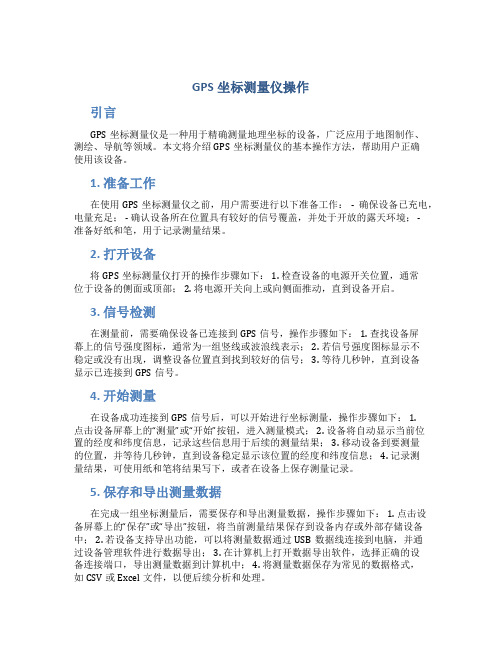
GPS坐标测量仪操作引言GPS坐标测量仪是一种用于精确测量地理坐标的设备,广泛应用于地图制作、测绘、导航等领域。
本文将介绍GPS坐标测量仪的基本操作方法,帮助用户正确使用该设备。
1. 准备工作在使用GPS坐标测量仪之前,用户需要进行以下准备工作:- 确保设备已充电,电量充足; - 确认设备所在位置具有较好的信号覆盖,并处于开放的露天环境; -准备好纸和笔,用于记录测量结果。
2. 打开设备将GPS坐标测量仪打开的操作步骤如下: 1. 检查设备的电源开关位置,通常位于设备的侧面或顶部; 2. 将电源开关向上或向侧面推动,直到设备开启。
3. 信号检测在测量前,需要确保设备已连接到GPS信号,操作步骤如下: 1. 查找设备屏幕上的信号强度图标,通常为一组竖线或波浪线表示; 2. 若信号强度图标显示不稳定或没有出现,调整设备位置直到找到较好的信号; 3. 等待几秒钟,直到设备显示已连接到GPS信号。
4. 开始测量在设备成功连接到GPS信号后,可以开始进行坐标测量,操作步骤如下: 1.点击设备屏幕上的“测量”或“开始”按钮,进入测量模式; 2. 设备将自动显示当前位置的经度和纬度信息,记录这些信息用于后续的测量结果; 3. 移动设备到要测量的位置,并等待几秒钟,直到设备稳定显示该位置的经度和纬度信息; 4. 记录测量结果,可使用纸和笔将结果写下,或者在设备上保存测量记录。
5. 保存和导出测量数据在完成一组坐标测量后,需要保存和导出测量数据,操作步骤如下: 1. 点击设备屏幕上的“保存”或“导出”按钮,将当前测量结果保存到设备内存或外部存储设备中; 2. 若设备支持导出功能,可以将测量数据通过USB数据线连接到电脑,并通过设备管理软件进行数据导出; 3. 在计算机上打开数据导出软件,选择正确的设备连接端口,导出测量数据到计算机中; 4. 将测量数据保存为常见的数据格式,如CSV或Excel文件,以便后续分析和处理。
徕卡GPS网络RTK使用说明

徕卡GPS网络RTK使用说明徕卡GPS网络RTK技术是一种全球卫星定位系统(GNSS)技术,通过多基站布局和信号传输进行差分定位,提高了测量的精确度和可靠性,在测绘、地理信息系统、土地管理和工程测量等领域应用广泛。
下面是徕卡GPS网络RTK的使用说明。
一、网络RTK系统概述网络RTK系统由多个基站组成,通常基站之间的距离在几十公里到数百公里之间。
每个基站通过无线网络连接到一个中心服务器,服务器通过互联网与用户终端进行数据传输。
用户终端可以是专用的测量仪器,也可以是计算机或移动设备上的软件。
二、使用前的准备工作1.确保用户终端的网络连接正常,能够与网络RTK系统的服务器进行通信。
2.检查GPS接收机的设置,包括接收卫星信号的频率和角度范围,确保能够接收到基站发送的差分信号。
三、建立RTK测量1.启动用户终端上的GPS测量软件,并选择使用网络RTK模式。
2.确定用户当前的位置,并选择最近的基站进行数据接收。
3.用户终端与基站之间通过无线网络建立连接,接收差分信号。
4.基站发送的差分信号被用户接收后,与用户终端接收到的卫星信号进行计算,得出实时的精确位置。
四、测量精度与可靠性网络RTK系统的精度和可靠性主要取决于以下因素:1.基站布局:基站之间的距离越小,差分信号的传输越快,系统的精度和可靠性越高。
2.基站位置:基站应该选择在较高的地点,避免被建筑物、树木等遮挡,以确保信号的良好接收和传输。
3.网络稳定性:网络RTK系统依赖于互联网进行数据传输,因此网络的稳定性和速度对系统的性能有重要影响。
4.差分信号的传输延迟:差分信号的传输延迟会影响测量的实时性,延迟越小,测量的实时性越好。
五、注意事项1.在使用网络RTK系统之前,应事先了解基站的位置、无线网络的覆盖范围和其他系统的使用要求。
2.在选择基站时,应选择距离用户终端较近且信号传输良好的基站。
3.在进行测量时,应尽量避免遮挡物,例如建筑物、高树等,以防止卫星信号的干扰。
苍穹GPS R2 基于徕卡CORS 的 RTK 操作流程

eFix R2 基于徕卡CORS 的RTK 操作流程一、准备工作1. 充电:如果计划作业一天,至少需要充电八小时。
2. 检查和确认:检查手持机开关机是否正常,面板显示是否正常,确认手持机充满电。
3. 将手持机中SIM 卡槽取出装入SIM 卡,确保卡内有一定的费用。
4. 检查携带的配件:外出作业之前确保所有所需的仪器和电缆均已携带,如手持机、外接天线、对中杆、射频转接线缆等配件。
5. 图像配准(需要获取栅格底图)、建立数据字典、矢量数据转入(需要获取原始矢量数据)等。
6. 外出作业前,确保电已经充满,手持机的电源已关闭。
二、架设移动站1.连接对中杆,将GPS 天线安装到对中杆顶部。
2. 将对中杆手持机托架安装在对中杆上,然后将手持机固定在手持机托架上。
3. 用射频转接线缆连接天线与手持机。
三、开机及基本设置1. 按电源键2 秒以上开机。
2. 触摸笔位于手持机背面笔槽内,轻抠触摸笔笔帽,取出触摸笔。
3. 双击手持机桌面GeoPac 图标,打开GeoPac 软件。
4. 单击GeoPac 主菜单“坐标系统”图标,创建一个新的坐标系统或配置已有的坐标系统。
5. 单击主菜单“卫星图”图标,查看卫星质量,待手持机解状态达到单点定位后便可进行GNSS 设置。
6. 单击主菜单“GNSS设置”图标,“基本设置”属性页中的“GPS 类型”选为eFix R2,在“定位模式设置”属性页中选择“CORS差分”。
7. 单击“CORS差分”选项右边的“设置”按钮,输入外接天线的准确高度。
四、连接徕卡CORS1. 单击主菜单“通信工具”图标,然后单击“GPRS 工具”按钮。
2. 系统将弹出“CORS”窗口。
“CORS 站”列表将自动列出各地常用CORS 站,只需选择需要连接的CORS 站即可。
如需使用的CORS 站不在列表中,则需要手工修改配置文件。
选择了CORS 站后,“站名称”、“网络地址”、“网络端口”以及“运营商”等项即自动填入有关信息。
Leica GPS 操作流程
Leica GPS RTK操作流程一、RTK 参考站1、仪器连接:分别将卫星线、电台线、外接电源线与主机相连,按手簿上ON/OFF键开机。
注意:开机前应认真检查外接电源正、负极连接是否正确。
2、仪器设置:步骤1:开机后可见MAIN如下:1 Survey 测量2 Stake-out 放样3 Applications…应用4 Utilities…工具5 Job 项目6 Configure 设置7 Transfe…传输此时光标应在1 Survey上,按F1(CONT)键进入下一屏。
步骤2:此时光标应在Config Set : 行,按ENTER键进入下一屏。
按F2(NEW)键,新建配置集。
此时在 Name : 行输入名称,为方便记忆建议输入RTK-REF, 按ENTER键,然后按F1(CONT)键进入下一屏。
在 Mode : 行选择Standard,按F1(CONT)键。
在Ant Name : 行选择 AT502 Tripod,在Deflt Hgt : 行改为0米,在Meas type :行选择Vertical, 按F1(CONT)键进入下一屏。
步骤3:在Update Rate : 行选择 1.0S,在Coord Sys : 行按ENTER键,按F2(NEW)键,新建坐标系统。
在Coord Sys : 行输入新建坐标系统名称RTK37(作业区在38度带可改为RTK38,以此类推)。
在Transform :行选择-----,在Ellipsoid :行选择WGS 1984,在Projection :行按ENTER键,按F2(NEW)键,新建投影。
在 Name :行输入新建投影名称54-37(作业区在38度带可改为54-38,以此类推)。
在Type :行选择Trans Mercator,在False East :行改为500000.000m,在False North :行改为0.000m,在Lat Origin :行改为0°00′00.000″N,在Cent Merid :行改为111°00′00.000″E(作业区在38度带可改为114,以此类推)。
中纬GPS操作
中纬GPS操作全
一、RTK简易操作
1、蓝牙的连接
分别打开主机和手簿→点击手簿开始菜单→打开GEOMAX软件→点击配置→手簿端口配置→选择蓝牙→点确定→点击小眼睛图标搜索蓝牙→找到对应机身号绑定→点接受
2、基准站及移动站设置步骤
(基准站)确认连上基站蓝牙后→点击配置→基准站参数→基准站选项(A、B)分别进入设置→选项A中电文格式用RTCM3.0,连接方式为外置其余为默认、选项B可查看不用设置→点击测量→启动基准站接收机
(移动站)确认连上移动站蓝牙→点击配置→移动站参数→移动站选项(A、B)分别进入设置→选项A中参数对应和基准站设置成一样→选项B中把通道改了跟电台一样即可→查看是否有固定解状态
3、转换参数设置
点击键入→键入点→输入已知控制点坐标分别保存→退出键入→点击测量→测量点→分别测下控制点坐标→退出测量点→点击测量→点校正→点击增加→网格点选择输入的已知坐标→GPS点选择测的控制点坐标→点击确定→重复上述步骤输入另一个控制点匹配→点击计算完成坐标转换
4、数据导出
点击文件→导出→点坐标导出→取文件名点接受即可导出5、点放样
键入→点→(需要放样的点X、Y、H输完后点保存)→点放样→常规点放样→增加→所以点→选择要放样的点即可放样
直线放样
键入→一直线→直线起始点和结束点选择(里程可以按照自己的需要来输桩号间隔可以按照自己的需要来输)→保存→保存→测量→线放样→直线放样→(选择所输入的线)确定→到直线→确定→(按照仪器所显示的东、南、西、北找到所放样的位置完成直线放样).
7、角度计算
坐标计算→计算偏角度→(选择测量第一点第二点第三点进行计算)→计算
8计算距离
坐标计算→计算距离→(两点之间)选择起点到终点两点进行计算→计算。
徕卡中纬联合作业电台模式操作步骤
基站电台模式徕卡大电台参数设置1.修改频率间隔如下(为适配中纬实现1+3,徕卡流动站内置小电台SRL2的频率间隔已由12.5KHz刷为25KHz):2、修改收发频率(一般为445.00000KHz):将TX&RX都修改为445.00000 KHz当前基准频率一般为438.00000KHz,这是默认的,不用修改:1.1 打开手簿, 开始测量—转到基站菜单,进入 “基站菜单” 。
1.2 仪器—基站连接—其他所有连接,进入 “RTK 基站连接设置” 。
选中每一行,点击“编辑” 搜寻,找到基站并确认 GS 端口2,GFU14,Leica ①:手簿与主机连接③:电台发射配置1.3 选中 “基站RTK 1”,控制,1.4 “开始测量”,根据需要选择不同的架站方式。
注:1. 最终基站电台频率与流动站电台频率一致;2. 可通过增加通道来增加频率(12.5KHz/通道,使用1+3模式时需将大电台的频道间隔改为25KHz );3. 若发现信号很好,但点位不对,可能是接收到了其他GPS①在已知点上:架站点的坐标已知②在上次设站上:架在同一位置,只需量取天线高③在任意点上:一般为第一次架站,需要定义坐标系1.5 选择一种架站方式,按照向导设置完毕后,会提示转到基站还是流动站。
选择“流动站”,这样,基站设置全部结束,手簿自动断开与基站主机的连接。
流动站电台模式1.1 仪器—连接仪器—GS连接向导1.2 仪器—GPS设置双星选项天线类型选择质量控制设置①可选停止测量的条件②勾选后,停止测量时可自动保存点③限定保存点的精度1.3 仪器—GPS设置—RTK流动站向导注:1.使用1+3模式时需将徕卡的数据格式改为RTCM V3下一步—完成,返回主界面,电台模式设置结束。
徕卡中纬1+3电台模式1、以徕卡为基站,按照以上步骤设置大电台参数2、中纬参数设置:① 将手薄连上主机后,《测量》→《启动移动站接收机》② 《配置》→《移动站参数》→《移动站选项》:设置为以下参数a. 《移动站选项》b. 《移动站电台》注:通道选择时注意中纬主机显示屏里面显示的频率必须与徕卡大电台显示的一致,可以通过更改通道来实现频率的修改3、中纬主机显示屏参数:(将光标移至手机图标打开后)注:第2页的和第3页的参数必须与上图保持一致,通道和频率可以随着大电台修改中纬电台模式基准站:1、中纬大电台接线方法:电源线接右下角,天线接左上角(对角接线)2、接线完成,手薄连接基站后,《测量》→《启动基准站接收机》3、《配置》→《基准站参数》→《基准站选项》:设置为以下参数a. 《基准站选项》b. 《基准站电台》移动站:1、将手薄连上主机后,《测量》→《启动移动站接收机》2、《配置》→《移动站参数》→《移动站选项》:设置为以下参数a. 《移动站选项》b. 《移动站电台》。
徕卡GPS网络RTK使用说明
LEICA网络RTK使用说明在开场外业测量之前,我们需要新建作业和配置集以下为新建一个网络RTK配置集步骤(以G*1230/G*1230GG为例) 首先要使设备连接到Internet配置-接口设置F5 选择设备选择连接到Internet的设备,如LEICA标准配置的西门子MC75模块然后继续回到配置的界面如下点CTRL,输入APN: cmnet如下然后继续, 回到主界面设备会进展GSM初始化当界面出现如图符号,说明连接到Internet.建立一个作业配置集管理新建一个配置集输入名称,描述和创立者可以为空保存-继续语言设置单位及角度设置设置完毕,点F2 流动参考站网选择i-最大,或最大,取决于数据中心点F4进入GGA选项设置为自动继续继续设置其他设置如下天线类型显示设置F3 显板改变测量界面的显示容做RTK测量显示以上的选项就可以了根据自己的需要,可以增加其他显示项继续编码和线路作业根据实际需要来设置继续记录原始数据: 根据作业实际需要观测,停顿,保存建议采用手动,选择否CQ控制可以设置相应的点位精度最大值点名的命名方式可以选择,也可以自己定义地震记录: 否热键,即快捷键可以自己定义面板及键盘的设置根据自己需要设置继续卫星设置: 假设为双星的设备,可以有2种选择:仅GPS或GPS&GLONASS 截止角默认为10度,可以根据实际情况改变其他选项均设置为自动的继续时区设置继续继续一个新的配置集建立完毕然后在主菜单上配置----接口设置用户 客户端自动连接 否继续F3编辑---F2流动—F6选择NTRIP 页F5 SRCH搜索 数据中心源列表列出当前数据中心的列表选择相应的 设置点继续回到主界面---测量选择新建的作业和配置集继续按Shift 键-F3连接假设连接成功,就会收到RTK 改正数, 箭头闪动. 获得固定解后,就可以进展作业了.。
- 1、下载文档前请自行甄别文档内容的完整性,平台不提供额外的编辑、内容补充、找答案等附加服务。
- 2、"仅部分预览"的文档,不可在线预览部分如存在完整性等问题,可反馈申请退款(可完整预览的文档不适用该条件!)。
- 3、如文档侵犯您的权益,请联系客服反馈,我们会尽快为您处理(人工客服工作时间:9:00-18:30)。
中纬GPS应用培训方案目录一、坐标转换及其它: (3)1、坐标转换:坐标系变换、基准变换 (3)2、RTK常见问题 (5)3、RTK测量关键问题: (5)二、中纬全系列GNSS产品介绍,操作讲解 (6)1、仪器认识 (6)2、GeoMaxSurvey软件介绍及功能讲解 (15)(1)、电台模式的具体操作 (16)(2)、网络模式的具体操作 (18)(3)、坐标转换:点校正,重设当地坐标系 (20)(4)、其它功能: (22)三、静态测量 (24)1、静态设置 (24)2、静态数据传输 (25)3、静态数据处理 (25)一、坐标转换及其它:大家知道,GPS 定位的过程是在WGS84坐标系统下进行的,定位结果是WGS84系统下的大地坐标。
而用户最终需要的是用于工程项目的平面直角坐标系统(可能是国家坐标,也可能是独立的地方坐标),这就需要在不同的坐标系统之间进行转换。
下面就让我们来看看坐标转换是怎样进行的!1、坐标转换:坐标系变换、基准变换坐标系变换就是在不同的坐标表示形式间进行变换(同一基准)。
XYZ基准变换就是指在不同的参考基准间进行变换(参考椭球变换) 常用的坐标系统 为了减少投影变形或满足保密需要,也可以使用独立(地方)坐标系,坐标原点一般在测区或城区中部,投影多为当地平均高程面。
高程基准:1、1956年黄海高程系水准点设在观象山,采用1950-1956年7年的验潮结果计算的黄海平均海水面,推得水准原点高程为72.289m 2、1985国家高程基准水准原点同 1956年黄海高程系,采用1952~1979年共28年的验潮结果,并顾及了海平面18.6年的周期变化及重力异常改正,计算的黄海平均海水面,推得水准原点高程为72.260m点校正就解算出WGS-84和当地平面坐标系统之间的转换参数WGS-84 地方坐标系具体转换过程如下(以Beijing-54为参考椭球):基准变换的方法:不同坐标系统的转换本质上是不同基准间的转换。
转换方法最为常用的有布尔沙模型,经典的三维转换方法,又称为七参数转换法。
七参数转换法是:设两空间直角坐标系间有七个转换参数-三个平移参数、三个旋转参数和一个尺度参数。
经典的二维转换方法,也称为四参数法插值方法一步法两步法2、RTK常见问题应用问题:可用性,可靠性,使用性,定位延迟初始化时间过长(浮动到固定解的时间),主要受卫星数、电离层、多路径等综合影响。
空间可用性:距离,一般作业不要超过15km,南方地区更短。
环境:实验表明,距离地面1-2米的地方多路径影响更为明显。
时间可用性,时间段:避免中午及下午电离层高峰时期的作业。
卫星数:6颗卫星作业较为可靠。
可靠性问题:固定解的可靠程度精度指标:各种仪器给出的RTK精度实际上是固定整周后的定位精度(内符合),不是与已知结果的比较(外符合)。
整周固定:某些情况下固定的整周数是错误的,内符合很好,但外符合很差。
可靠性指标:某些仪器给出了95%、99%、99.9%、99.99%的精度指标,实际是可靠性指标,即达正常精度的概率。
适用性问题:遮挡条件下的作业原因:遮挡造成信号失锁,导致重新搜索整周3、RTK测量关键问题:坐标转换参数的求解在GPS静态测量中,不同坐标系的坐标转换是在数据后处理时进行的。
而对于RTK测量,要求实时得出待测点在实用坐标系(1980西安坐标系、1954年北京坐标系或地方独立坐标系等)中的坐标,因此,坐标转换问题就显得尤为重要。
坐标转换参数的求解方法,一般是在RTK作业前首先在测区做一定数量的静态GPS控制点,与地方坐标系的控制点联测,以同时获取GPS点的WGS-84坐标系和地方坐标系统坐标,然后利用后处理软件或GPS控制点内置的实时处理软件求解坐标转换参数。
如果测区内的已知控制点已经具有地方坐标系和WGS-84坐标系坐标,则可直接利用随机软件求解坐标转换参数。
求解坐标转换参数所使用的已知控制点(通常称为基准点)的精度、密度及分布状况对坐标转换参数的求解质量有着直接影响。
因此,所选定的基准点要求精度要高,并且应均匀分布在测区周围。
基准点的数量视测区的大小选定。
一般地,在求解坐标转换参数时,应采取不同基准点的匹配方案,用不同的计算方法求得坐标转换参数,经比较后选择残差较小、精度较高的一组参数使用。
由于坐标转换参数的求解精度与已知点两套坐标的精度和区域内点位的分布有关,因此坐标转换参数是有区域性的,它仅适用于已知点所圈定的区域和临近地区,其外推精度明显低于内插精度。
因此,在一个测区求解的坐标转换参数不能直接应用到其它测区。
作业半径的限制移动站离开基准站的最大距离称作RTK的作业半径,它的大小取决于基准站电台信号的传输距离,且对RTK测量的速度和精度有着直接的影响。
目前RTK系统的数据链电台多为美国PPC公司的35W电台和芬兰SATEL10W 电台。
实验表明,当两山顶之间能够通视时,移动站距基准站47km时,也可收到差分信号。
但是,在城镇作业时,如果两点之间有较高的房屋遮挡,即使相距1km也很难进行RTK测量。
RTK的作业半径控制在10km以内为宜。
当信号受影响严重时,还应进一步缩短作业半径,以提高RTK二、中纬全系列GNSS产品介绍,操作讲解海克斯康集团在2005年收购徕卡的基础上,整合资源,于2006年成立了中纬公司。
为了更好地满足中国用户对GPS性价比的要求和操作习惯,在继承和发展原有技术优势的基础上,中纬公司在2011年12月正式推出“Made in China”的Zenith系列GNSS接收机。
陆续有Zenith10、Zenith20、Zenith25、Zenith50等四种不同型号,满足不同用户需求的GNSS接收机与广大用户见面。
1、仪器认识:Zenith10/20作用Zenith25:Zenith50:2、GeoMaxSurvey软件介绍及功能讲解Zenith 系列GNSS接受机标配手簿均为Getac手簿。
手簿软件均为GeoMaxSurvey,故接下来有关GeoMaxSurvey软件功能说明适用于目前Zenith 系列各个型号的接收机。
主界面主要包含六个方面的内容:文件:任务管理,坐标参数编辑,成果编辑键入:键入点,直线,道路等配置:建立蓝牙连接,配置主机的各项参数测量:点测量,放样,道路放样,电力线放样,点校正(坐标转换)坐标计算:COGO,多种数据要素的计算仪器:查看主机的各种信息目前在测量领域RTK的作业模式主要有以下几种:电台模式:内置电台,外置电台网络模式:点对点,CORS流动站(1)、电台模式的具体操作:1、如果是自启动(可通过软件设置),则基准站主机开机搜完星后便可发射差分信息。
2、如果是手簿启动,具体操作如下:(1)打开GeoMaxSurvey软件,通过蓝牙连接基准站主机(配置—手簿端口配置—蓝牙———接受)。
(2)新建并保存任务。
(3)配置—基准站参数—基准站选项:设置基准站的广播格式和连接方式(内置电台或外置电台)。
(4)配置—基准站参数—基准站电台:设置基准站电台通道(外置电台无需设置)和波特率(内置9600,外置Zenith10/20为19200,Zenith25为38400,Zenith50为19200)。
(5)测量—启动基准站接收机:已知点启动的话,进行基准站架设时需严格对中整平,并量取仪器高,输入已知点坐标(同时在文件—当前坐标参数中,输入转换参数),后确定。
基准站自由架设时,直接输入点名后确定。
基准站成功启动后,会显示“基准站启动成功!”,此时断开手簿与主机之间的蓝牙连接。
(6)基准站启动成功后,若为内置电台则主机面板上电台信号灯每隔一秒有规律的闪烁。
若为外置电台,则电台面板上的TX每隔一秒有规律闪烁。
(7)手簿通过蓝牙绑定移动站后(绑定方法同上):配置—移动站参数—移动站选项,设置广播格式和连接方式(电台),确定。
(8)配置—移动站参数—移动站电台:设置电台通道,确定。
完成此项后,有关仪器设置已经完成。
正常情况下此时移动站会接收到来自基准站的差分信息,主机面板上的电台信号灯会每隔一秒有规律闪烁,手簿显示依次为“单点定位—RTD—浮动—固定”。
(若无法接收到差分信息,则考虑,基站是否启动成功,外置电台波特率是否正确,基准发射天线是否正常,移动站电台天线是否接错…)。
(2)、网络模式的具体操作:网络点对点,CORS流动站事先在主机电池槽里放入一张已开通GPRS功能可正常使用的手机卡,并在主机上接上标配的GPRS天线。
1、网络点对点(1)设置基准站:手簿绑定基站主机方法同上,配置—基准站参数—基准站选项:设置广播格式和连接方式(网络RTK—内置)。
(2)先启动基准站,后接入网络。
(3)设置网络:配置—基准站参数—基准站网络:数据中心,输入服务器IP(59.175.137.62),端口号(5000),接受。
在下一界面中:用户名:geomax 密码:geomax 基站号:可任意输入(如基站编号后四位)(Zenith50服务器地址即为IP,服务器密码为geomax)。
接受,稍等几秒会提示“GPRS连接成功”。
若提示“服务器连接错误”,则查看,SIM卡是否放入正确,SIM是否已开通GPRS功能,是否欠费,服务器IP和端口是否输入正确…(4)设置移动站:手簿绑定移动站的方式同上,配置—移动站参数—移动站选项:设置广播格式和连接方式(网络RTK—内置)。
(5)设置网络:配置—移动站参数—网络RTK:数据中心,输入服务器IP(59.175.137.62),端口号(5000),接受。
在下一界面中:源列表:输入对应基准站设置的基站号。
用户名:geomax 密码:geomax。
接受,稍等几秒后会提示“GPRS连接成功”。
2、CORS流动站(1)设置CORS流动站:手簿绑定流动站的方式同上,配置—移动站参数—移动站选项:设置广播格式和连接方式(网络RTK-内置)。
(2)配置—移动站参数—网络RTK,输入APN接入点,数据中心(CORS中心服务器IP地址)和对应的端口号—接受。
(3)点击“源列表”,即可获取当前服务器下的所有源列表。
根据仪器设置时的广播格式选择对应的源列表,输入正确的用户名和密码—接受。
即可进行相应CORS网的登陆。
(3)、坐标转换:点校正,重设当地坐标系点校正:求出WGS-84坐标到当地坐标的转换参数(如Beijing-54)“点校正”后如果所有弹出的提示对话框均选择“是”,则所得参数第一个“是”保存在“当前坐标参数”,第二个“是”保存在“坐标系管理”下。
具体操作:(1)完成仪器架设及各种设置,待固定后,文件—新建任务,输入任务名称,选择对应的坐标系统,接受。
(2)文件—当前坐标参数,查看参数是否正确(中央子午线,投影高,不需勾选“水平平差”和“垂直平差”)。
